PDF'leri Karşılaştır
Windows için UPDF'deki en son özelliği tanıtıyoruz: Dosyaları Karşılaştır . Artık kullanıcılar, değişiklikleri kolayca takip etmek için iki PDF'yi sorunsuz bir şekilde karşılaştırabilir. Bu yeni özellik, kullanıcıların bir PDF'nin geçerli sürümünü önceki bir sürümle karşılaştırarak belgede yapılan düzenlemeler hakkında değerli bilgiler sağlamasına olanak tanır.
Bu kılavuzda, UPDF'nin Dosyaları Karşılaştır özelliğini kullanmanın adım adım sürecini adım adım anlatacağız ve PDF dosyalarınızda yapılan belirli değişiklikleri tanımlamanızı ve anlamanızı sağlayacağız. O halde bizi izlemeye devam edin ve bu özelliği maksimum potansiyeline nasıl kullanabileceğinizi tartışalım!
Windows • macOS • iOS • Android %100 güvenli
UPDF Windows'ta Dosyaları Karşılaştırma Özelliği Nasıl Kullanılır?
UPDF Windows'ta Dosyaları Karşılaştır özelliğini kullanmak için şu adımları izleyin:
Adım 1. Öncelikle bilgisayarınıza Windows için UPDF'nin yüklendiğinden emin olun.
Adım 2. UPDF’yi başlattıktan sonra ana sayfadan “ Araçlar ” > “ Karşılaştır ” seçeneğine tıklayın ve belge yükleme penceresini açın.
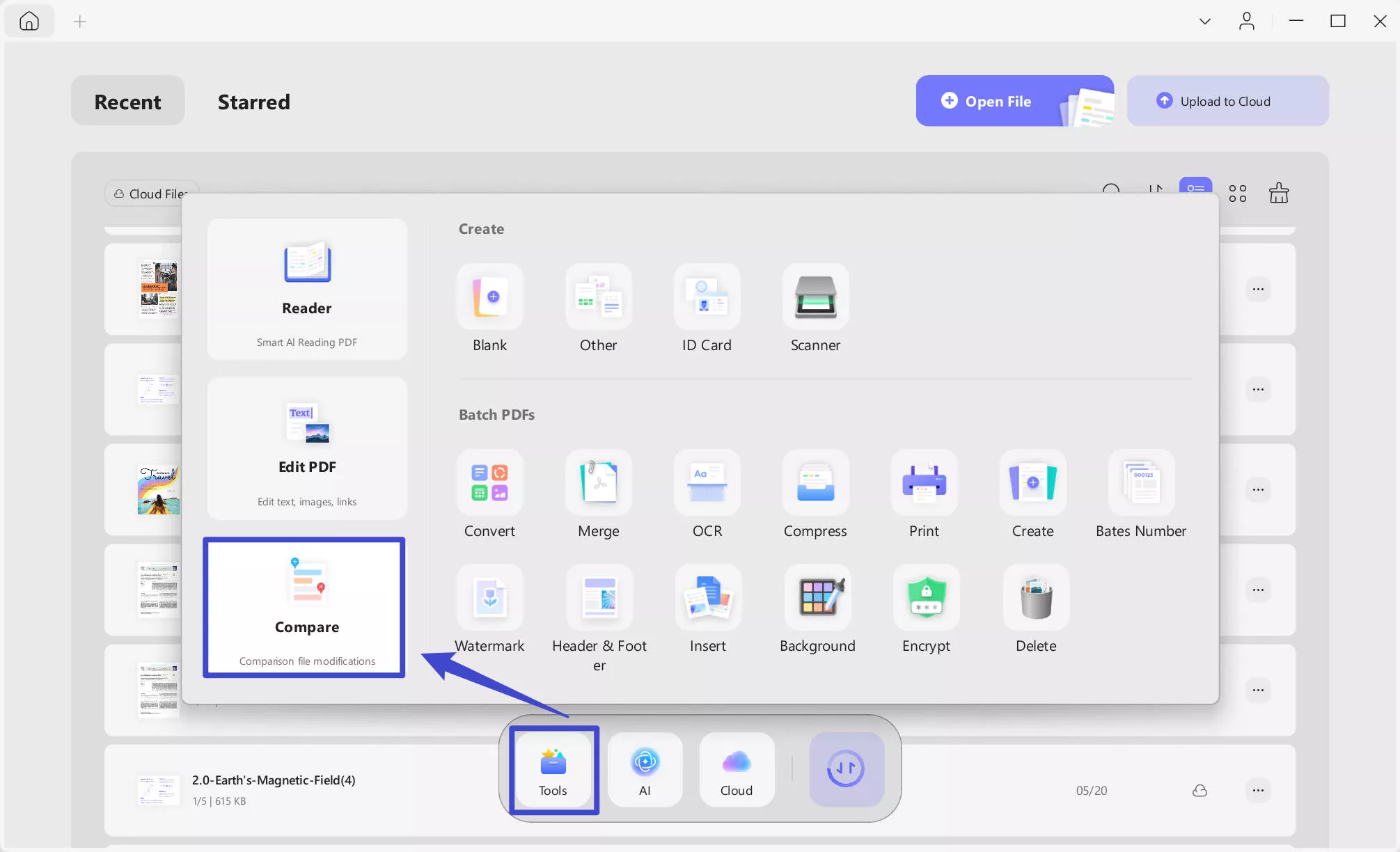
Adım 3. Yeni bir pencere açılacak. Buradan, PDF'in geçerli ve önceki sürümünü yerleştirin. Dosyayı Dosya Seç düğmesine tıklayarak ekleyebilirsiniz .
Açılır listeden son açılan (UPDF'de son açılan dosyalar) PDF'leri seçebilir veya cihazınızın yerel depolama alanından seçebilirsiniz.
Ayrıca şu kutuları da işaretleyebilirsiniz: Metni karşılaştırırken yalnızca içerik değişikliklerine odaklanın ve yazı tipi boyutu ve yazı tipi rengi gibi metin niteliklerini yoksayın ve karşılaştırırken boşlukları yoksayın . Bu seçeneklerin altında, karşılaştırmaya Metin, Görüntü, Yol, Gölgelendirme ve Sayfa eklemenize olanak tanıyan bir filtre bulacaksınız .
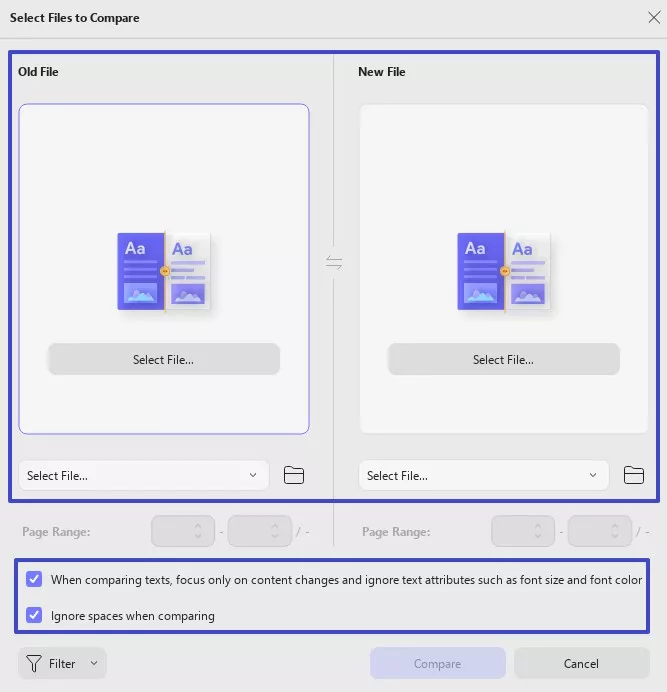
Adım 4. Dosyalarınız başarıyla yüklendikten sonra, istediğiniz sayfa aralığını seçebilir ve ardından işlemi başlatmak için Karşılaştır butonuna tıklayabilirsiniz.
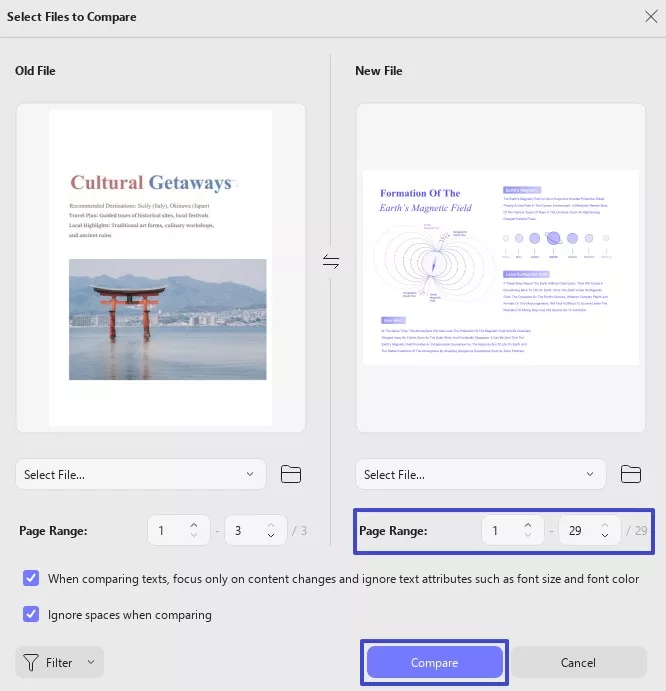
Sağ panel, metin değişikliklerinden görüntü ve yol değişikliklerine kadar tüm farklılıkları rahatça görüntüler. Bu şekilde, yeni dosyada hangi değişikliklerin yapıldığını kolayca belirleyebilirsiniz!
Üstelik Filtre seçeneğiyle kullanıcılar tek veya birden fazla öğeye zahmetsizce odaklanabiliyor.
Sync Scrolling, her iki PDF'yi aynı anda kaydırmanıza olanak tanıyan yepyeni bir özelliktir. PDF'leri satır satır kolayca karşılaştırabilirsiniz. Üst menü çubuğundaki Sync Scrolling düğmesini açıp kapatın ve keyfini çıkarın!
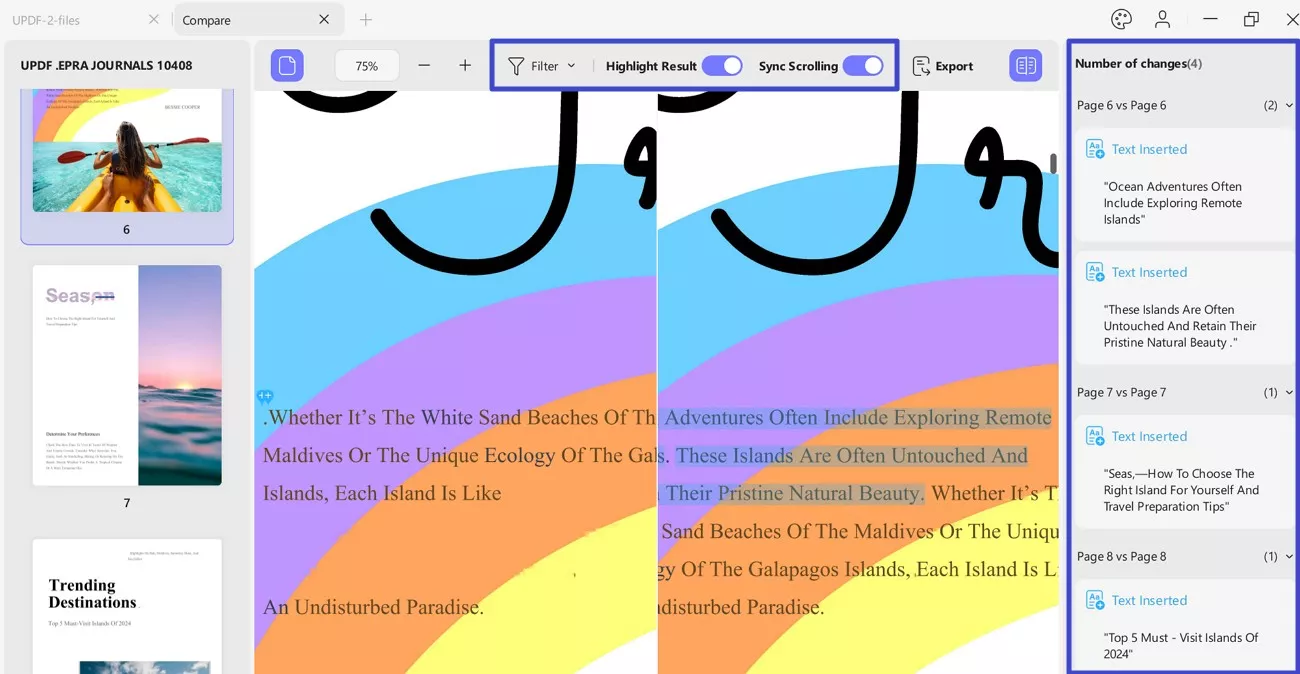
Adım 5. Bunu ekibinizle daha detaylı görüşmek isterseniz. Karşılaştırma dosyasını dışa aktarmak için en üstteki Dışa Aktar düğmesini kullanabilirsiniz. Bunu takiben, belirli bir konum seçerek dosyayı cihazınıza kolayca kaydedebilirsiniz.
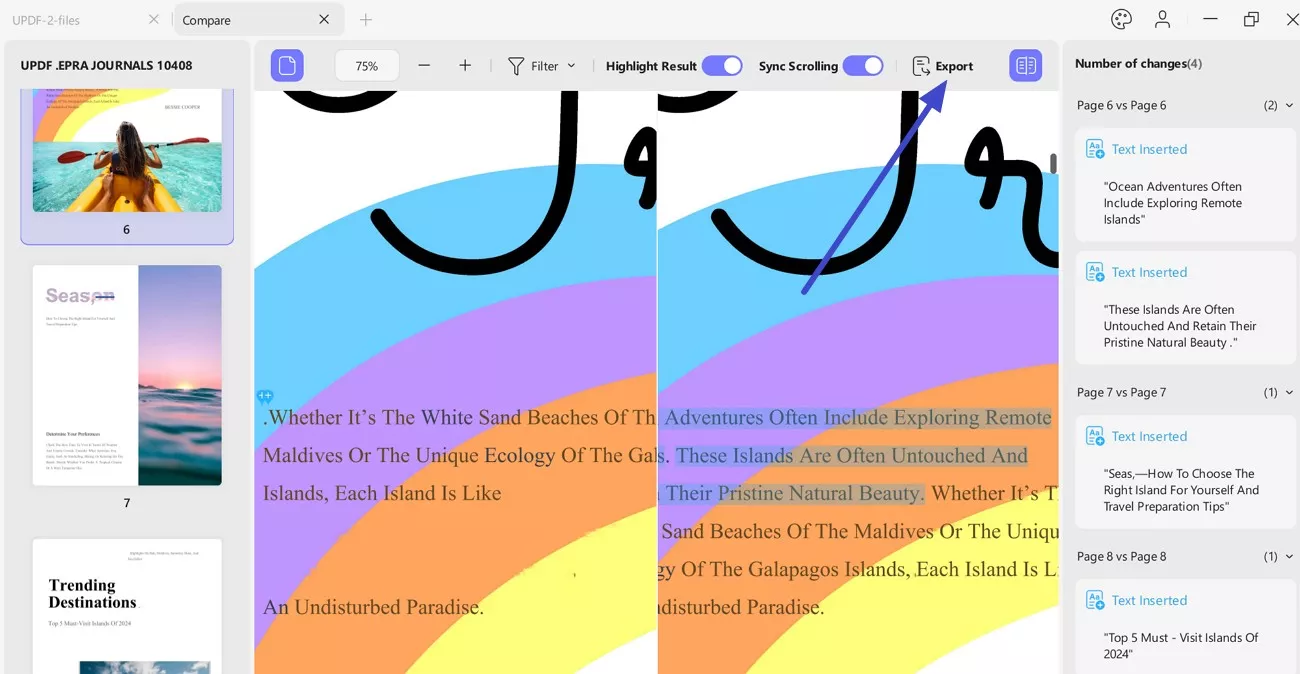
Bu kılavuzun PDF karşılaştırmasını daha kolay ve daha iyi hale getirmenize yardımcı olmasını umuyoruz. Bu özel UPDF PDF Karşılaştırma özelliğiyle PDF belgelerinizdeki değişiklikleri zahmetsizce takip edebilirsiniz. Bu güçlü araç, sürümler arasındaki farkları belirlemenizi kolaylaştırır ve değişiklikleri hassas bir şekilde incelemenizi ve yönetmenizi sağlar. O halde hemen şimdi kontrol edin!
 UPDF
UPDF
 UPDF için Windows
UPDF için Windows UPDF Mac için
UPDF Mac için iPhone/iPad için UPDF
iPhone/iPad için UPDF UPDF için Android
UPDF için Android UPDF AI Online
UPDF AI Online UPDF Sign
UPDF Sign PDF Düzenle
PDF Düzenle PDF Not Ekle
PDF Not Ekle PDF Oluştur
PDF Oluştur PDF Formu
PDF Formu Linkleri Düzenle
Linkleri Düzenle PDF Dönüştür
PDF Dönüştür OCR
OCR PDF → Word
PDF → Word PDF → Görsel
PDF → Görsel PDF → Excel
PDF → Excel PDF Düzenle
PDF Düzenle PDF Birleştir
PDF Birleştir PDF Böl
PDF Böl PDF Kırp
PDF Kırp PDF Döndür
PDF Döndür PDF Koru
PDF Koru PDF İmzala
PDF İmzala PDF Düzenle
PDF Düzenle PDF Temizle
PDF Temizle Güvenliği Kaldır
Güvenliği Kaldır PDF Oku
PDF Oku UPDF Bulut
UPDF Bulut PDF Sıkıştır
PDF Sıkıştır PDF Yazdır
PDF Yazdır Toplu İşlem
Toplu İşlem UPDF AI Hakkında
UPDF AI Hakkında UPDF AI Çözümleri
UPDF AI Çözümleri Yapay Zeka Kullanım Kılavuzu
Yapay Zeka Kullanım Kılavuzu UPDF AI Hakkında Sıkça Sorulan Sorular
UPDF AI Hakkında Sıkça Sorulan Sorular PDF'yi Özetle
PDF'yi Özetle PDF'yi Çevir
PDF'yi Çevir PDF'yi açıkla
PDF'yi açıkla PDF ile sohbet edin
PDF ile sohbet edin Yapay Zeka ile Sohbet
Yapay Zeka ile Sohbet Görüntü ile sohbet
Görüntü ile sohbet PDF'den Zihin Haritasına
PDF'den Zihin Haritasına Akademik Araştırma
Akademik Araştırma Makale Arama
Makale Arama Yapay Zeka Düzeltici
Yapay Zeka Düzeltici Yapay Zeka Yazarı
Yapay Zeka Yazarı Yapay Zeka Ödev Yardımcısı
Yapay Zeka Ödev Yardımcısı Yapay Zeka Test Oluşturucu
Yapay Zeka Test Oluşturucu Yapay Zeka Matematik Çözücü
Yapay Zeka Matematik Çözücü PDF to Word
PDF to Word PDF to Excel
PDF to Excel PDF to PowerPoint
PDF to PowerPoint Kullanıcı Kılavuzu
Kullanıcı Kılavuzu UPDF Püf Noktaları
UPDF Püf Noktaları Sıkça Sorulan Sorular
Sıkça Sorulan Sorular UPDF Yorumları
UPDF Yorumları İndirme Merkezi
İndirme Merkezi Blog
Blog Haber Merkezi
Haber Merkezi Teknik Özellikler
Teknik Özellikler Güncellemeler
Güncellemeler UPDF vs. Adobe Acrobat
UPDF vs. Adobe Acrobat UPDF vs. Foxit
UPDF vs. Foxit UPDF vs. PDF Expert
UPDF vs. PDF Expert